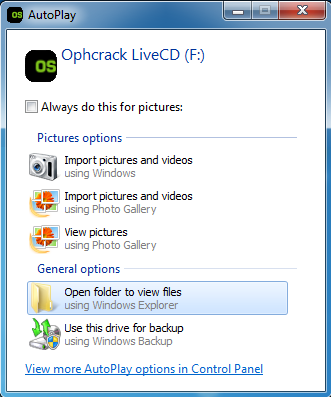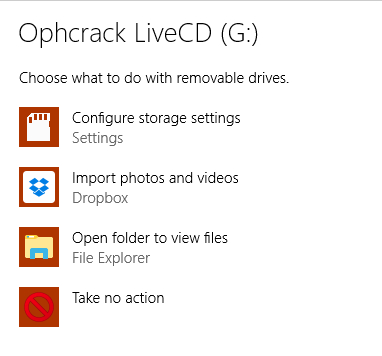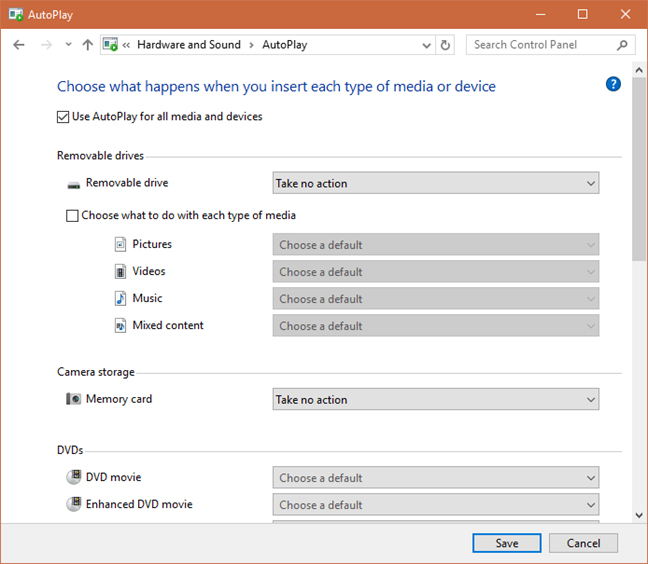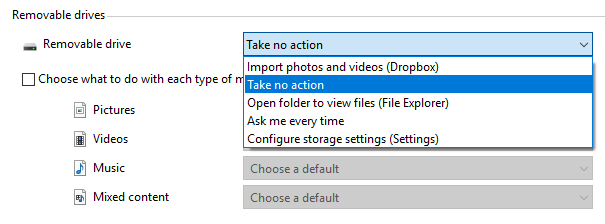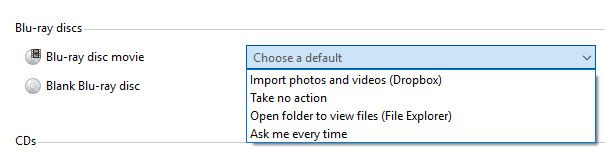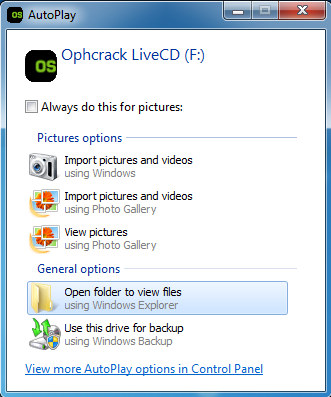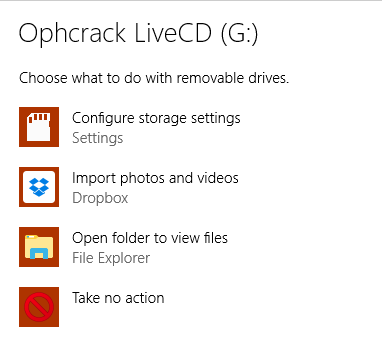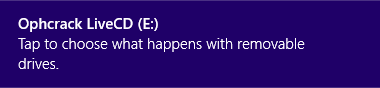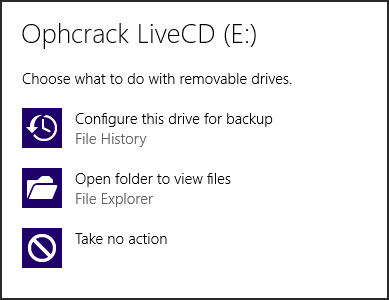Si está utilizando Windows, cada vez que conecte un dispositivo multimedia como una tarjeta de memoria, una memoria USB o un disco duro externo, verá una ventana de reproducción automática que le pedirá que elija lo que desea hacer. Si quieres saber qué es AutoPlay, por qué es útil, cómo personalizarlo o cómo desactivarlo, lee este tutorial:
Contenido
- ¿Qué es la reproducción automática en Windows?
- Dónde encontrar la configuración de reproducción automática en el panel de control
- Cómo personalizar el comportamiento de reproducción automática para todos los dispositivos multimedia
- Cómo funciona "Preguntarme cada vez" en las diferentes versiones de Windows
- ¿Cómo restablecer la reproducción automática a sus valores predeterminados?
- Cómo desactivar la reproducción automática para todos los medios y dispositivos
- ¿Te gusta la función de reproducción automática en Windows?
¿Qué es la reproducción automática en Windows?
Cada vez que conecte algún tipo de medio a su computadora o dispositivo con Windows, como una memoria USB, es posible que vea un mensaje que le pide que elija lo que desea hacer. Así es como se ve en Windows 10.

Configuración de reproducción automática
En Windows 7, este indicador se ve bastante diferente.
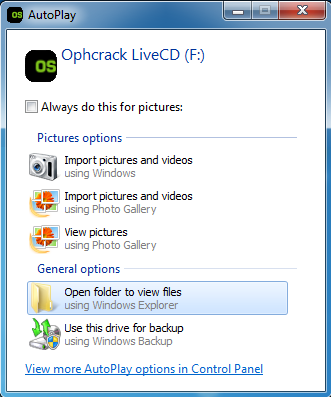
Configuración de reproducción automática
En Windows 8.1, el indicador es muy similar al que ve en Windows 10.
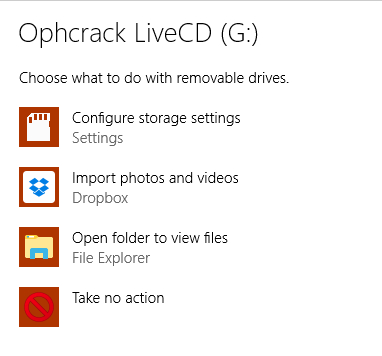
Configuración de reproducción automática
Este mensaje se denomina Reproducción automática y se muestra para todo tipo de dispositivos multimedia: unidades extraíbles (lápices de memoria USB, discos duros externos), tarjetas de memoria, DVD, CD, discos Blu-Ray, discos de instalación con software y juegos, y dispositivos como teléfonos inteligentes que están conectados a su computadora o dispositivo con Windows, a través de USB.
Las opciones que ve en el indicador de reproducción automática son diferentes entre las versiones de Windows y dependen de las aplicaciones que haya instalado y los tipos de medios que conecte. Por ejemplo, cuando conecta una tarjeta de memoria, obtiene muchas opciones para importar las fotos y videos en él, y para ver los archivos multimedia que están almacenados en él. Cuando conecta un disco Blu-Ray con una película, obtiene opciones para ver los archivos que están en el disco y para reproducir la película usando las aplicaciones especializadas que están instaladas en su computadora o dispositivo con Windows.
La reproducción automática se puede desactivar definitivamente y también se puede personalizar para satisfacer sus necesidades y deseos. Además, si no le gusta su configuración personalizada, puede restablecerla a su comportamiento predeterminado. Lea las siguientes secciones de esta guía para aprender cómo hacer todas estas cosas.
Dónde encontrar la configuración de reproducción automática en el panel de control
Si desea cambiar algo sobre la forma en que funciona la reproducción automática en Windows, debe dirigirse al Panel de control .
Luego, haga clic o toque "Hardware y sonido".

Configuración de reproducción automática
A continuación, haga clic o toque Reproducción automática .

Configuración de reproducción automática
Ahora ve todas las configuraciones que están disponibles para AutoPlay, en Windows. Si bien las cosas se ven ligeramente diferentes entre las versiones de Windows, todas las opciones de configuración son las mismas, por lo que usaremos capturas de pantalla que se tomaron en Windows 10, para simplificar las cosas y no sobrecargarlo con imágenes.
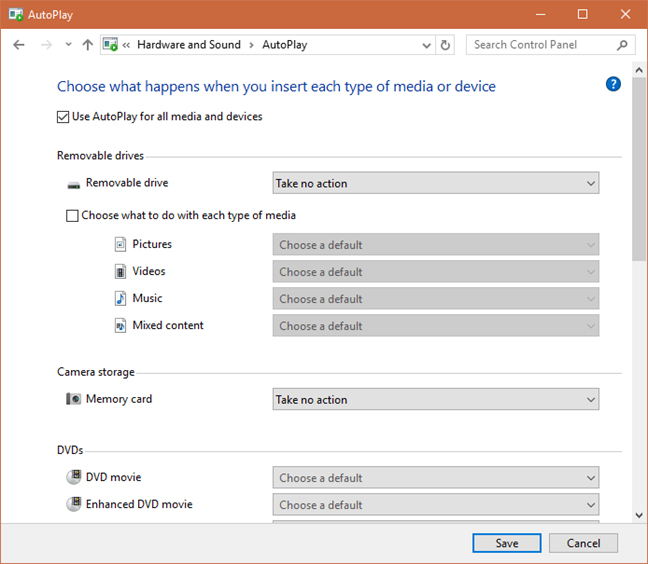
Configuración de reproducción automática
En Windows 10, también hay algunas configuraciones de reproducción automática disponibles en la aplicación Configuración . Sin embargo, son muchos menos y puedes realizar una configuración mucho más detallada desde el Panel de Control .
A continuación, veamos cómo personalizar el comportamiento de reproducción automática para todo tipo de dispositivos multimedia.
Cómo personalizar el comportamiento de reproducción automática para todos los dispositivos multimedia
Si desea usar la reproducción automática para diferentes tipos de medios o dispositivos, primero, asegúrese de marcar la configuración que dice: "Usar reproducción automática para todos los medios y dispositivos".

Configuración de reproducción automática
Luego, vaya al tipo de dispositivo multimedia que desea personalizar y haga clic en la lista desplegable a la derecha de su nombre. La mayoría de los usuarios trabajan con unidades extraíbles, así que tomémoslas como ejemplo. Puede ver en la captura de pantalla a continuación, las acciones disponibles en una de nuestras computadoras con Windows 10. En el tuyo, serán diferentes, dependiendo de cuántas aplicaciones hayas instalado y cuáles de ellas interactúen con unidades extraíbles.
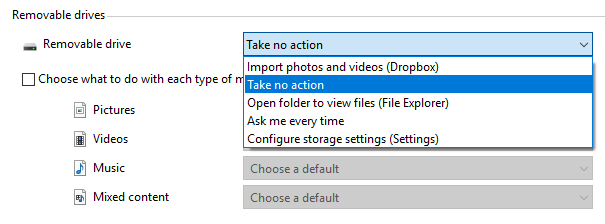
Configuración de reproducción automática
Una función útil que solo está disponible en Windows 10 es que puede configurar acciones predeterminadas para unidades extraíbles según su contenido mayoritario: imágenes, videos, música o contenido mixto. Debe marcar "Elegir qué hacer con cada tipo de medio" y luego seleccionar las acciones que desea realizar para cada tipo.

Configuración de reproducción automática
Los usuarios de Windows 7 notarán que no pueden configurar la reproducción automática para unidades extraíbles o tarjetas de memoria. Estas opciones solo están disponibles en Windows 10 y Windows 8.1.
Pero los usuarios de Windows 7 pueden configurar la reproducción automática para otros tipos de medios, incluidos los discos Blu-ray. Veamos las acciones disponibles en nuestro PC con Windows 10. Nuevamente, la acción disponible en su PC será ligeramente diferente.
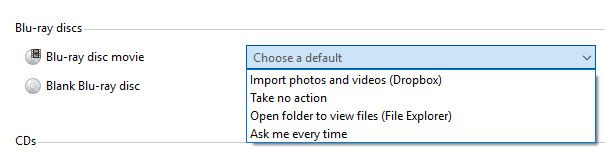
Configuración de reproducción automática
Si elige "Preguntarme cada vez" , Windows le pedirá que elija lo que debe hacer cada vez que inserte ese tipo de dispositivo multimedia.
Si desea desactivar la reproducción automática solo para un tipo de medio, seleccione "No realizar ninguna acción" de la lista de acciones disponibles para él.
Cuando haya terminado de configurar las cosas, no olvide hacer clic o tocar Guardar para que se apliquen los cambios.
Cómo funciona "Preguntarme cada vez" en las diferentes versiones de Windows
Como se mencionó anteriormente, si selecciona "Preguntarme cada vez" para un determinado tipo de medio o unidad, cada vez que lo conecte, Windows le preguntará qué hacer con él. Sin embargo, la forma en que lo hace es diferente entre las versiones de Windows. Por ejemplo, Windows 7 carga automáticamente el indicador de reproducción automática con las opciones disponibles, tan pronto como conecta ese tipo de medio. También puede seleccionar la acción predeterminada para futuras interacciones con ese tipo de medios.
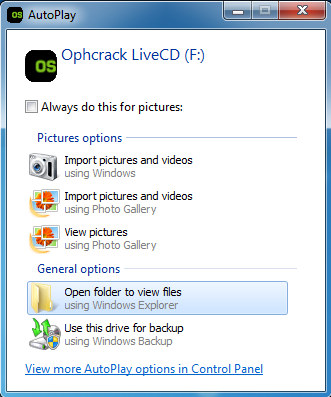
Configuración de reproducción automática
Windows 10 es más discreto y muestra una notificación de que se conectó algo. Puede ignorar esta notificación o puede hacer clic o tocarla.

Configuración de reproducción automática
Si hace clic o toca esta notificación, verá el aviso de reproducción automática con todas las acciones disponibles.
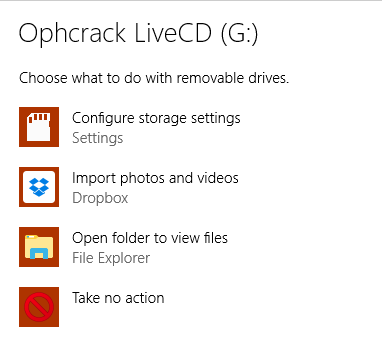
Configuración de reproducción automática
Lo mismo en Windows 8.1: primero se le informa que algo se conectó a su computadora o dispositivo.
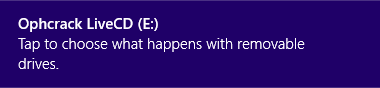
Configuración de reproducción automática
Haga clic o toque en la notificación y verá las acciones disponibles.
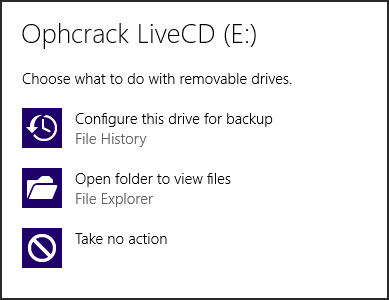
Configuración de reproducción automática
Haga clic o toque en la opción que prefiera y se ejecutará. Sin embargo, no hay una casilla de verificación para configurar esa acción como predeterminada para ese tipo de medios, como en Windows 7. Para cambiar el valor predeterminado, debe ir a la ventana de reproducción automática y seguir las instrucciones compartidas en la sección anterior.
¿Cómo restablecer la reproducción automática a sus valores predeterminados?
Si ha jugado demasiado con AutoPlay y su configuración, y desea volver a su comportamiento predeterminado, puede hacerlo. En la ventana de reproducción automática, desplázate hacia abajo hasta que encuentres el botón "Restablecer todos los valores predeterminados" . Haga clic o toque en él y luego en Guardar .

Configuración de reproducción automática
La reproducción automática ahora se restablece a su comportamiento predeterminado desde Windows.
Cómo desactivar la reproducción automática para todos los medios y dispositivos
Es posible que le moleste la reproducción automática y desee desactivarla para todo tipo de medios y dispositivos. Si ese es tu caso, en la ventana Reproducción automática, desmarca la casilla que dice "Usar reproducción automática para todos los medios y dispositivos" y luego presiona Guardar .

Configuración de reproducción automática
La reproducción automática ahora está completamente deshabilitada.
¿Te gusta la función de reproducción automática en Windows?
Ahora ya sabe cómo configurar la reproducción automática en todas las versiones modernas de Windows. Antes de cerrar este artículo, comparta con nosotros si le gusta esta función y si la mantuvo activada o la desactivó. Utilice el formulario de comentarios accesible a continuación.